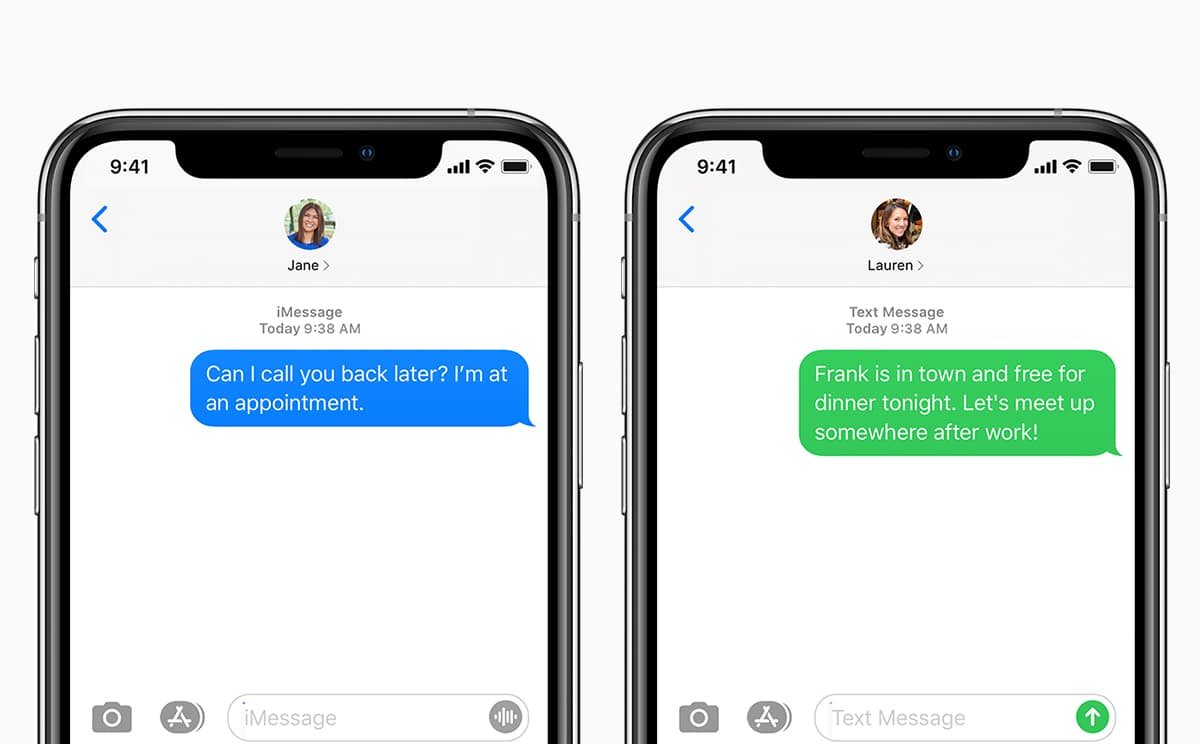Valitettavasti on erittäin helppoa menettää osa iPhonen tiedoista, ja ehkä yleisin tietotyyppi, jonka ihmiset menettävät laitteillaan, ovat tekstiviestit. Vaikka voit vahingossa poistaa tärkeitä viestejä laitteestasi, joskus tekstiviestit voivat yksinkertaisesti kadota iPhonesta. Et tehnyt mitään; yritit vain päästä käsiksi iPhonen viesteihin ja ne katosivat.
Jos tämä on mitä sinulle tapahtuu, sinun pitäisi tietää, että et ole yksin. Tämä on erityisen yleinen ongelma, joka voi johtua useista laitteessa olevista ongelmista. Tässä artikkelissa selitämme, miksi tekstiviestisi katosivat iPhonesta ja miten voit korjata ongelman lopullisesti.
Osa 1. Miksi tekstiviestit katosivat iPhonesta
On tärkeää huomata, että on monia syitä, miksi iPhonesi viestit ovat saattaneet kadota. Seuraavat ovat vain joitain yleisiä:
iPhonesi on saattanut poistaa viestit automaattisesti
Useimmat ihmiset eivät tiedä sitä, mutta iPhonessasi on ominaisuus, joka on suunniteltu vähentämään postilaatikkosi sotkua. Tämän ominaisuuden avulla voit määrittää ajan, jonka iPhonesi säilyttää viestit ennen niiden poistamista. Siksi, jos olet asettanut iPhonesi poistamaan viestit 30 päivän kuluttua, kaikki yli 30 päivää vanhat viestit katoavat laitteesta.
Ongelmia iCloud-palvelimen kanssa
Kaikki iCloudin kanssa synkronoidut viestit katoavat, jos iCloud-palvelimessa on ongelmia. Voit käydä Apple Services Status -sivulla tarkistaaksesi, onko iCloud-palvelimessa ongelmia.
iOS-päivitys epäonnistui
Paljon ongelmia voi ilmetä, kun iOS-päivitys epäonnistuu ja jotkut ihmiset ovat ilmoittaneet kadottaneensa viestejään. Sama pätee, jos yritit palauttaa varmuuskopion viesteillä, mutta se epäonnistuu.
iPhonen palauttaminen väärästä varmuuskopiosta
Joskus saatat joutua palauttamaan iPhonen iTunes- tai iCloud-varmuuskopiosta. Tämä korvaa kaikki laitteellasi olevat tiedot, mukaan lukien tekstiviestit. Siksi, jos palautat laitteen väärästä iTunes- tai iCloud-varmuuskopiosta, saatat menettää kaikki laitteen nykyiset viestit. Helpoin tapa välttää tämä ongelma on valita varmuuskopio huolellisesti palauttamisen yhteydessä.
Vahingossa tapahtuva poisto
Tämä on toinen hyvin yleinen syy, miksi olet saattanut menettää osan laitteesi viesteistä. Vaikka et muistaisi poistaneesi viestejä, on mahdollista, että joku muu, kuten lapsesi, on poistanut viestit tietämättäsi.
Seuraavassa on joitakin ratkaisuja tähän ongelmaan:
Osa 2. Poista automaattinen viestien poisto käytöstä
Jos epäilet, että viestisi on saatettu poistaa automaattisesti yllä mainitsemamme automaattisen poistoominaisuuden vuoksi, tarkista, onko se käytössä seuraavien yksinkertaisten ohjeiden avulla:
- Avaa iPhonen Asetukset ja napauta sitten Viestit.
- Napauta "Säilytä viestit" ja valitse "Ikuisesti" minkä tahansa muun valitun keston sijaan.
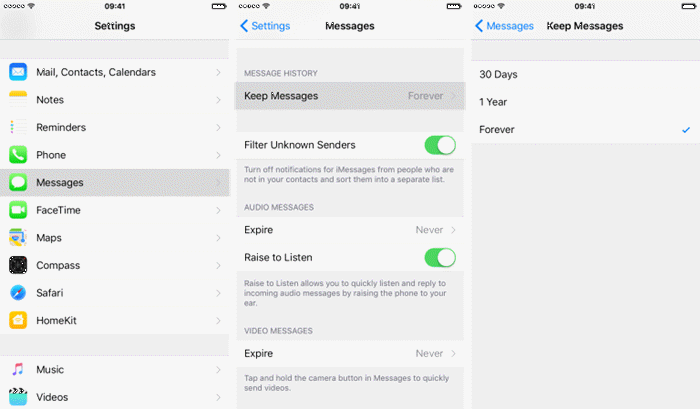
Osa 3. Laita viestit pois päältä ja takaisin päälle
Viestien kytkeminen pois päältä ja sitten takaisin päälle asetuksista on yksi parhaista tavoista korjata tämä ongelma. Se toimii erityisesti silloin, kun ongelma johtuu ohjelmisto-ongelmista. Tee se näiden yksinkertaisten ohjeiden avulla:
- Avaa Asetukset ja napauta sitten “Viestit†.
- Sammuta 'iMessage' ja 'MMS-viestit'.
- Odota muutama sekunti ja kytke ne sitten takaisin päälle.

Osa 4. Päivitä iOS uusimpaan versioon
Kun iPhonesi käyttää vanhentunutta iOS-versiota, kohtaat todennäköisesti erilaisia ongelmia, kuten puuttuvia tekstiviestejä / iMessagea. Tämä johtuu siitä, että iOS-päivitys voi auttaa poistamaan joitakin ohjelmistovirheitä, jotka voivat aiheuttaa tämän kaltaisia ongelmia. Siksi seuraa näitä yksinkertaisia ohjeita varmistaaksesi, että iPhonessasi on uusin iOS-versio:
- Siirry iPhonen asetuksiin ja napauta sitten "Yleistä".
- Napauta ”Ohjelmistopäivitys” ja odota, kunnes laite etsii saatavilla olevaa päivitystä.
- Jos päivitys on saatavilla, napauta ”Lataa ja asenna” ja asenna päivitys noudattamalla laitteen ohjeita.
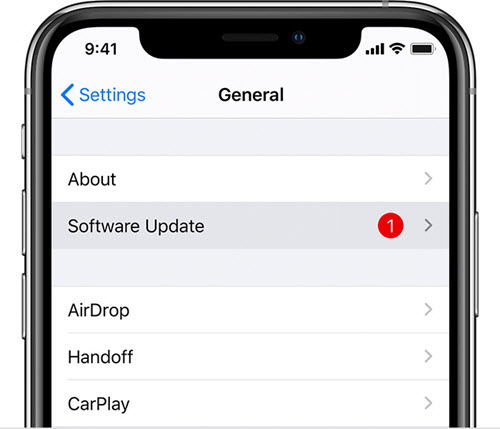
Osa 5. Paras tapa palauttaa kadonneet tekstiviestit iPhonessa
Kaikki yllä olevat ratkaisut voivat auttaa sinua estämään viestiesi katoamisen uudelleen, mutta ne eivät todennäköisesti auta sinua saamaan kadonneita viestejäsi takaisin. Jos sinulla on tärkeitä viestejä, joita sinulla ei ole varaa menettää ja haluat saada ne takaisin, paras ratkaisu sinulle on tietojen palautustyökalu. Yksi parhaista iOS-tietojen palautustyökaluista, joita voit käyttää, on MobePas iPhone Data Recovery ja seuraavat ovat joitakin sen tärkeimpiä ominaisuuksia:
- Sitä voidaan käyttää jopa 12 erityyppisen tiedon palauttamiseen, mukaan lukien tekstiviestit, valokuvat, yhteystiedot, muistiinpanot, WhatsApp, Viber ja paljon muuta.
- Se palauttaa tiedot suoraan iPhonesta tai iPadista tai noutaa poistetut tiedostot iTunes- tai iCloud-varmuuskopiosta.
- Se voi palauttaa tiedot riippumatta siitä, miten tiedot alun perin katosivat, kuten iOS-päivitys, vahingossa tapahtuva poistaminen, jailbreak, ohjelmiston kaatuminen tai laitteistoongelma.
- Se tukee kaikkia iOS-laitteita ja kaikkia iOS-versioita, mukaan lukien uusimmat iPhone 13 mini, iPhone 13, iPhone 13 Pro (Max) ja iOS 15.
Kokeile sitä ilmaiseksi Kokeile sitä ilmaiseksi
Voit palauttaa kadonneet tekstiviestit iPhonessa ilman varmuuskopiointia seuraavasti:
Vaihe 1 : Lataa ja asenna MobePas iPhone Data Recovery tietokoneellesi, käynnistä sitten ohjelma ja valitse pääikkunasta "Palauta iOS-laitteista".

Vaihe 2 : Liitä iPhone tietokoneeseen USB-kaapelilla ja odota, että ohjelma tunnistaa laitteen.

Vaihe 3 : Kun laitteesi on yhdistetty, sinun pitäisi nähdä kaikki erityyppiset tiedot, jotka voit palauttaa tällä ohjelmalla. Valitse palautettavien tietojen tyypiksi "Viestit" ja napsauta "Skannaa".

Vaihe 4 : Ohjelma tarkistaa laitteen kadonneiden/puuttuneiden tekstiviestien varalta. Skannaus voi kestää jonkin aikaa laitteen datamäärän mukaan.
Vaihe 5 : Kun skannaus on valmis, sinun pitäisi nähdä laitteen viestit seuraavassa ikkunassa. Valitse viestit, jotka haluat palauttaa, ja napsauta sitten "Palauta" palauttaaksesi ne.

Kokeile sitä ilmaiseksi Kokeile sitä ilmaiseksi
Osa 6. Kuinka välttää viestien katoaminen iPhonessa
Vaikka saatat pystyä varmuuskopioimaan viestisi iTunesissa tai iCloudissa, kuten olemme nähneet, tämä ei ehkä ole paras vaihtoehto, koska saatat menettää olemassa olevat viestit, kun palautat varmuuskopion. Jos haluat välttää tämän mahdollisuuden, paras ratkaisu olisi varmuuskopioida iPhonesi käyttämällä kolmannen osapuolen iOS-varmuuskopiointityökalua.
MobePas Mobile Siirto tarjoaa loistavan tavan varmuuskopioida iPhone/iPad ilman rajoituksia. Se tukee yli 20 tiedoston varmuuskopiointia, mukaan lukien valokuvat, videot, musiikki, yhteystiedot, viestit, WhatsApp ja paljon muuta. Toisin kuin iTunes, tämän työkalun avulla voit valita tietyt tiedostot varmuuskopioitaviksi. Eikä ole vaaraa tietojen menettämisestä varmuuskopion palauttamiseksi laitteellesi.

Kokeile sitä ilmaiseksi Kokeile sitä ilmaiseksi